
iPhoneが重い!LINEのストレージ容量を減らす方法
LINEは、グローバルに愛用されているSNSアプリで、日々多くのユーザーが利用しています。しかし、長く使い続けると、トーク履歴などのデータが増え、iPhoneのストレージ容量が圧迫されることがあります。
この記事では、iPhoneユーザー向けに、LINEのストレージ容量を減らす方法を分かりやすく紹介します。ぜひ最後までご覧ください!
Part 1.LINEのストレージ容量容量を確認する
まずは、LINEのストレージ容量がどのくらいあるのかを確認し、必要に応じて削減するかどうかを決定することが重要です。iPhoneでLINEの容量を確認するには、iCloudを使用して以下の手順に従います。
Step 1:iPhoneの設定アプリを開き、プロフィール写真のアイコンをタップします。
Step 2:「iCloud」→「ストレージ」→「管理」の順にタップします。
Step 3:アプリのリストから「LINE」を選択すると、使用している容量を確認できます。
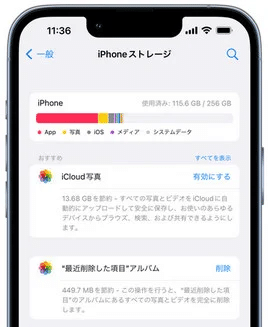
注意:ここで表示される「LINE」の使用量は、iCloudに保存されているデータの総容量を示しています。ただし、実際にiPhoneのストレージ容量を占有しているのは、iCloudと同期されたLINEのデータのみです。
Part 2.iPhoneストレージを軽く、LINEストレージ容量を減らす方法
iPhoneが重くなる原因の一つとして、LINEアプリが占めるストレージ容量の増加が考えられます。LINEの容量を減らすためには、以下の方法を試してみることができます。
方法1:友人とのトーク履歴を削除する
LINEのトーク履歴には、メディアやテキストメッセージなどが含まれており、ストレージ容量を大きく占有することがあります。特に大容量のトーク履歴がある場合は、不要なトーク履歴を削除することで、ストレージ容量を節約できます。以下の手順で、トーク履歴を削除できます。
Step 1:LINEアプリを開きます。
Step 2:トークリストから削除したいトークを見つけて、長押しします。
Step 3:表示されるメニューから「削除」をタップします。

この方法を使えば、特定のトーク履歴だけを選んで削除することができます。
方法2:LINEのキャッシュデータを削除する
LINEアプリのキャッシュは、一時的なデータを保存するために使用されますが、時間が経つにつれて蓄積し、ストレージ容量を圧迫することがあります。キャッシュデータを削除することで、LINEアプリのストレージ容量を減らすことができます。以下の手順でキャッシュデータを削除できます。
Step 1:LINEアプリを開き、右上の「設定」アイコンをタップして、設定画面に入ります。
Step 2:「一般」項目から「トーク」をタップし、「データの削除」をクリックします。
Step 3:「キャッシュデータ」にチェックを入れて、画面下の「選択したデータを削除」ボタンをタップします。

方法3:グループから退会し、トーク履歴を削除する
LINEグループのトーク履歴を削除することで、LINEの容量を減らすことができます。削除方法は、グループから退会するだけで、そのグループ内のすべてのトーク履歴を消すことができます。以下の手順で行えます。
Step 1:LINEアプリを開きます。
Step 2:トークリストから退会したいグループを選択します。
Step 3:右上の「三点」アイコンをタップして、メニューを開きます。
Step 4:「グループ設定」または「その他」を選択し、「グループを退会」をタップします。

方法4:メディアの自動ダウンロードを制限する
LINEの設定から受信した写真や動画の自動ダウンロードを制限する方法は以下の通りです:
Step 1:LINEアプリを開きます。
Step 2:右上の「設定」アイコンをタップします。「一般」を選択します。Step 3:「写真と動画」をタップします。
Step 4:「写真を自動ダウンロード」項目をオフにします。
Step 5:「動画自動再生」項目をタップし、希望する設定(例:Wi-Fi接続のみ、または自動再生しない)に変更します。

これにより、LINEで受信した写真や動画が自動的に端末にダウンロードされないように設定できます。
方法5:iCloudの代わりに、無料でLINEのトーク履歴をPCにバックアップするーーおすすめ
iCareFone for LINEは、WindowsおよびMacで利用可能なアプリで、無料でダウンロードできます。このアプリを使うことで、iPhoneのLINEトーク履歴を簡単にバックアップできます。さらに、不要なトーク履歴やデータを削除することで、LINEの容量を減らし、動作を軽くすることができます。
■iCareFone for LINEの公式サイト:https://bit.ly/4cNkCo7
iCareFone for LINEの使い方:
Step1: iPhoneをUSBケーブルでPCに接続し、iCareFone for LINEを起動します。

Step2: iCareFone for LINEがiPhoneを認識したら、「今すぐバックアップ」をクリックして、トーク履歴のバックアップが開始されます。

まとめ
本記事では、iPhoneでLINEの容量を確認する方法と、LINEの容量を減らす効果的な方法を紹介しました。
もし提案された方法で問題が解消されない場合、iPhoneのストレージ容量が限られている可能性があります。その際には、iCareFone for LINEを利用することで、LINEのトーク履歴をPCまたはMacパソコンに保存することをお勧めします。ぜひ試してみてください!
この記事が気に入ったらサポートをしてみませんか?
